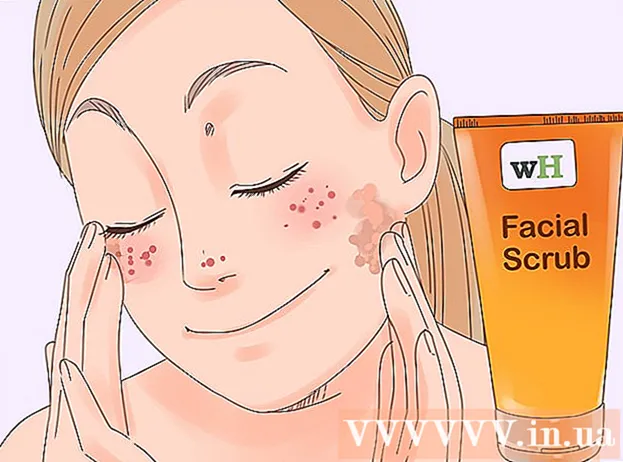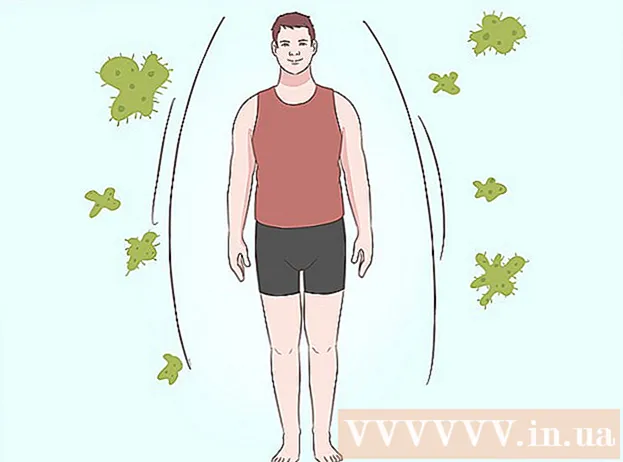Автор:
Gregory Harris
Дата Створення:
9 Квітень 2021
Дата Оновлення:
1 Липня 2024

Зміст
- кроки
- Частина 1 з 3: Очищення історії пошуку в Google
- Частина 2 з 3: Очищення історії пошуку в Bing
- Частина 3 з 3: Очищення в браузерах
При введенні нового пошукового запиту у вас спливають непотрібні або незручні слова / фрази? Google і Bing зберігають ваші попередні пошукові запити, щоб прискорити видачу результатів; браузери зберігають інформацію, що вводиться в поля / рядки інформацію, а також історію відвіданих сторінок. Все це може привести до неприємних сюрпризів, коли члени сім'ї або друзі дивляться на ваш екран. Тому очистіть історію пошуку, поки не пізно.
кроки
Частина 1 з 3: Очищення історії пошуку в Google
 1 Відкрийте сторінку Google History. Історія пошуку пов'язана з вашим обліковим записом Google. Ви можете переглянути історію пошуку, відкривши history.google.com.
1 Відкрийте сторінку Google History. Історія пошуку пов'язана з вашим обліковим записом Google. Ви можете переглянути історію пошуку, відкривши history.google.com. - Вам буде запропоновано ще раз ввести пароль облікового запису Google (навіть якщо ви вже зайшли в свій аккаунт Google).
 2 Видаліть окремі записи. При першому відвідуванні сторінки історії пошуку ви побачите список пошукових запитів за останні кілька днів. Встановіть галку у кожного запису, яку потрібно видалити, а потім натисніть «Remove items».
2 Видаліть окремі записи. При першому відвідуванні сторінки історії пошуку ви побачите список пошукових запитів за останні кілька днів. Встановіть галку у кожного запису, яку потрібно видалити, а потім натисніть «Remove items».  3 Видаліть всю історію пошуку. Для цього натисніть на значок у вигляді шестерні в правому верхньому кутку сторінки історії. У меню виберіть «Settings». У тексті натисніть на лінк «delete all». Відкриється вікно із запитом про підтвердження видалення всієї історії пошуку.
3 Видаліть всю історію пошуку. Для цього натисніть на значок у вигляді шестерні в правому верхньому кутку сторінки історії. У меню виберіть «Settings». У тексті натисніть на лінк «delete all». Відкриється вікно із запитом про підтвердження видалення всієї історії пошуку. - Google не рекомендує видаляти всю історію пошуку, так як вона використовується для адаптації виведення результатів пошуку.
 4 Вимкніть історію пошуку. Ви можете відключити збереження історії пошуку, натиснувши в налаштуваннях на кнопку «Turn off». Однак це вплине на ефективність Google Now і інших продуктів Google.
4 Вимкніть історію пошуку. Ви можете відключити збереження історії пошуку, натиснувши в налаштуваннях на кнопку «Turn off». Однак це вплине на ефективність Google Now і інших продуктів Google.
Частина 2 з 3: Очищення історії пошуку в Bing
 1 Відкрийте домашню сторінку Bing. Увійдіть до свого облікового запису Microsoft. Для цього натисніть «Sign in» в правому верхньому кутку екрану.
1 Відкрийте домашню сторінку Bing. Увійдіть до свого облікового запису Microsoft. Для цього натисніть «Sign in» в правому верхньому кутку екрану.  2 Натисніть «search history» в меню у верхній частині екрану.
2 Натисніть «search history» в меню у верхній частині екрану. 3 Видаліть окремі пошукові запити. Для цього наведіть курсор миші на пошуковий запит, який ви хочете видалити, і натисніть кнопку "X".
3 Видаліть окремі пошукові запити. Для цього наведіть курсор миші на пошуковий запит, який ви хочете видалити, і натисніть кнопку "X".  4 Видаліть всю історію пошуку. Для цього натисніть «Clear all» праворуч від списку останніх пошукових запитів. Відкриється вікно із запитом про підтвердження видалення всієї історії пошуку.
4 Видаліть всю історію пошуку. Для цього натисніть «Clear all» праворуч від списку останніх пошукових запитів. Відкриється вікно із запитом про підтвердження видалення всієї історії пошуку.  5 Вимкніть історію пошуку. Для цього натисніть «Turn off» праворуч від списку останніх пошукових запитів.
5 Вимкніть історію пошуку. Для цього натисніть «Turn off» праворуч від списку останніх пошукових запитів.
Частина 3 з 3: Очищення в браузерах
 1 Очистіть автозаповнення. Internet Explorer зберігає попередні пошукові запити та інформацію, введену в спеціальних рядках / полях, щоб забезпечити швидке введення. Ці дані зберігаються окремо від історії пошуку, тому видаліть їх теж. Пошукайте в інтернеті керівництво по очищенню автозаповнення в Internet Explorer.
1 Очистіть автозаповнення. Internet Explorer зберігає попередні пошукові запити та інформацію, введену в спеціальних рядках / полях, щоб забезпечити швидке введення. Ці дані зберігаються окремо від історії пошуку, тому видаліть їх теж. Пошукайте в інтернеті керівництво по очищенню автозаповнення в Internet Explorer.  2 Видаліть історію відвіданих сторінок. Історія відвіданих сторінок і історія пошуку - дві різні речі. Історія відвіданих сторінок являє собою список всіх сайтів, які ви відвідали. Цей список зберігається на вашому комп'ютері і може бути легко видалений. Для цього прочитайте цю статтю.
2 Видаліть історію відвіданих сторінок. Історія відвіданих сторінок і історія пошуку - дві різні речі. Історія відвіданих сторінок являє собою список всіх сайтів, які ви відвідали. Цей список зберігається на вашому комп'ютері і може бути легко видалений. Для цього прочитайте цю статтю.